Apple TV, Apple News et Siri ont tous subi des changements importants dans iOS 16.5, qui propose 12 nouvelles mises à jour pour votre iPhone.
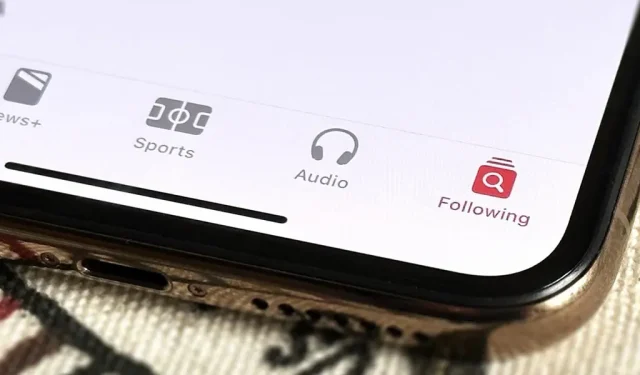
iOS 16.5 est la prochaine mise à jour logicielle importante pour l’iPhone. Tout le monde peut s’inscrire pour participer aux tests bêta, qui ont commencé le lendemain de la mise à disposition du public d’iOS 16.4, et tester toutes les nouvelles fonctionnalités avant tout le monde.
Nous prévoyons le lancement d’iOS 16.5 en avril ou en mai, mais nous le saurons avec certitude au fur et à mesure que la période de test bêta se poursuivra. La version stable sera bientôt disponible, juste à temps pour qu’Apple dévoile iOS 17, iPadOS 17 et d’autres projets lors de sa conférence mondiale sur le développement (WWDC), qui débutera le 5 juin. Ces projets incluent le logiciel xrOS très attendu pour le casque rumeur Apple VR/AR.
Bien qu’iOS 16.5 n’ait pas encore le même impact qu’iOS 16.4, qui comprenait plus de 50 nouvelles fonctionnalités et améliorations, nous prévoyons que cela changera lorsque les futures mises à jour bêta seront publiées. Vous trouverez ci-dessous une liste de toutes les fonctionnalités et mises à jour que iOS 16.5 est connu pour inclure. Obtenez la version bêta d’iOS 16.5 et testez toutes ces mises à niveau si cela ne vous dérange pas plus de bogues que la normale.
La nouvelle rubrique sport d’Apple News
L’application Apple News dispose désormais d’une option Sports distincte, ce qui simplifie considérablement l’accès à la zone My Sports. Auparavant, le groupe Mes sports était masqué sous l’onglet « Aujourd’hui » ou n’était accessible qu’en appuyant dessus depuis l’onglet « Suivant ».
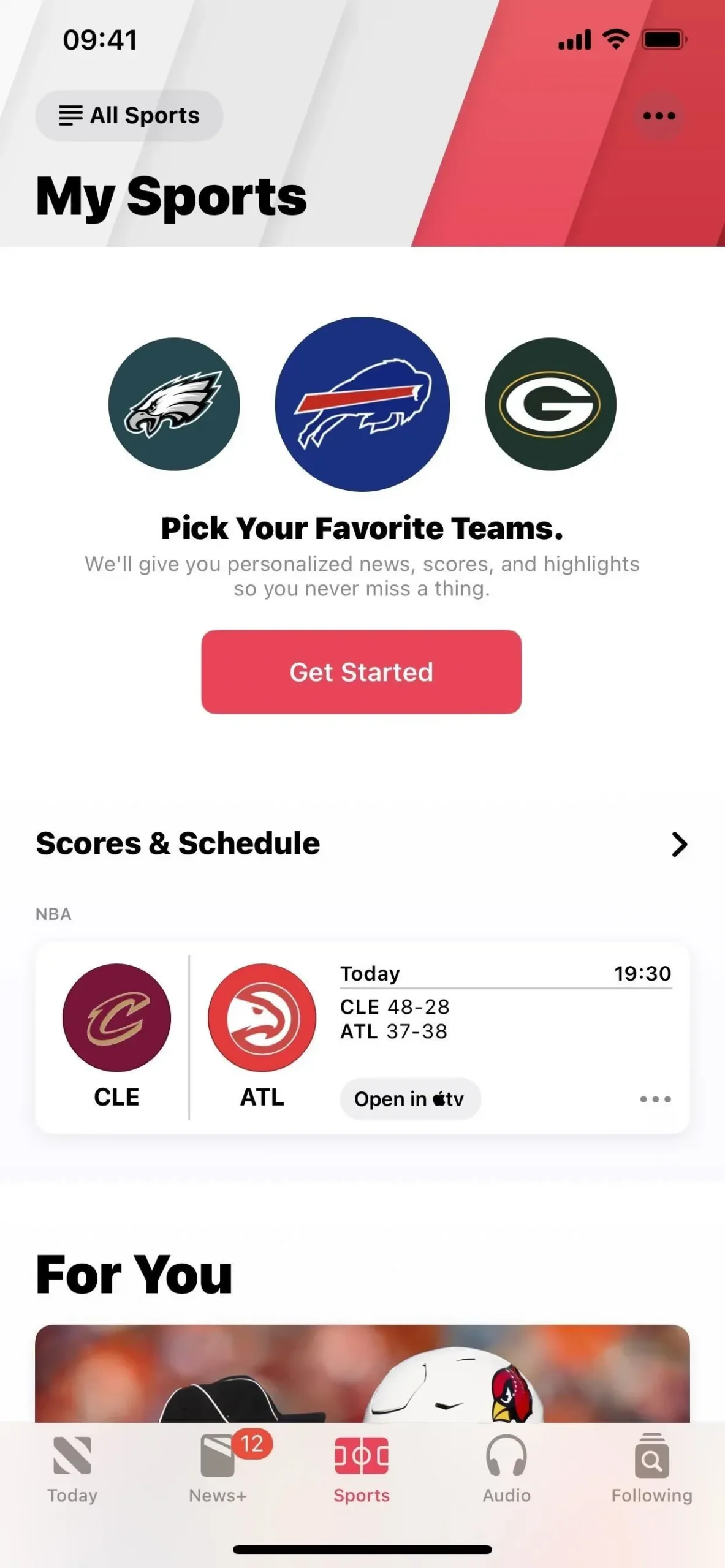
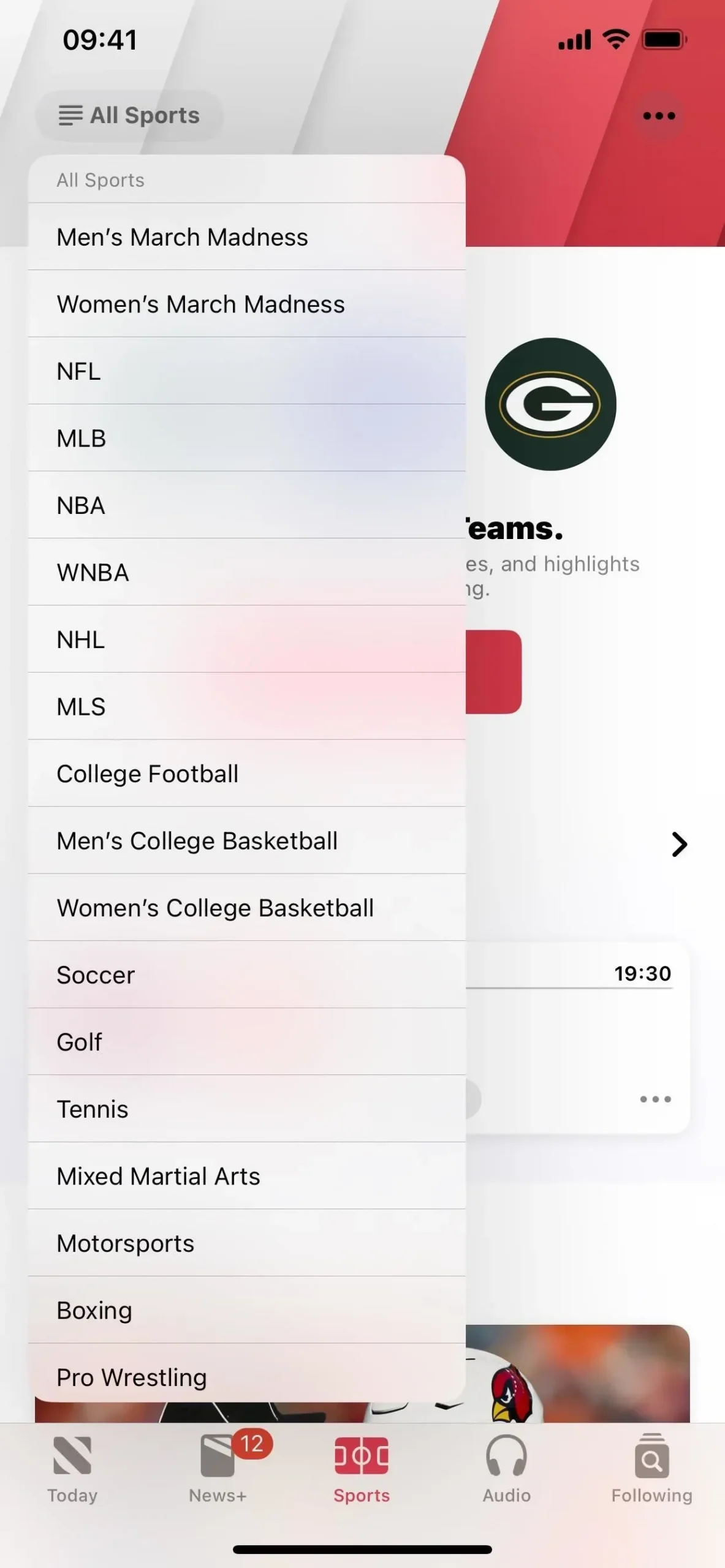
Les onglets de recherche et de suivi fusionnés d’Apple News
L’onglet Recherche et l’onglet Suivant dans Apple News ont été combinés pour faire place au nouvel onglet Sports, et la nouvelle icône combine leurs deux capacités respectives (image de gauche ci-dessous). Seulement avec une nouvelle icône, cela ressemble à ce qu’il était avant qu’iOS 14.5 donne à la recherche son propre onglet.
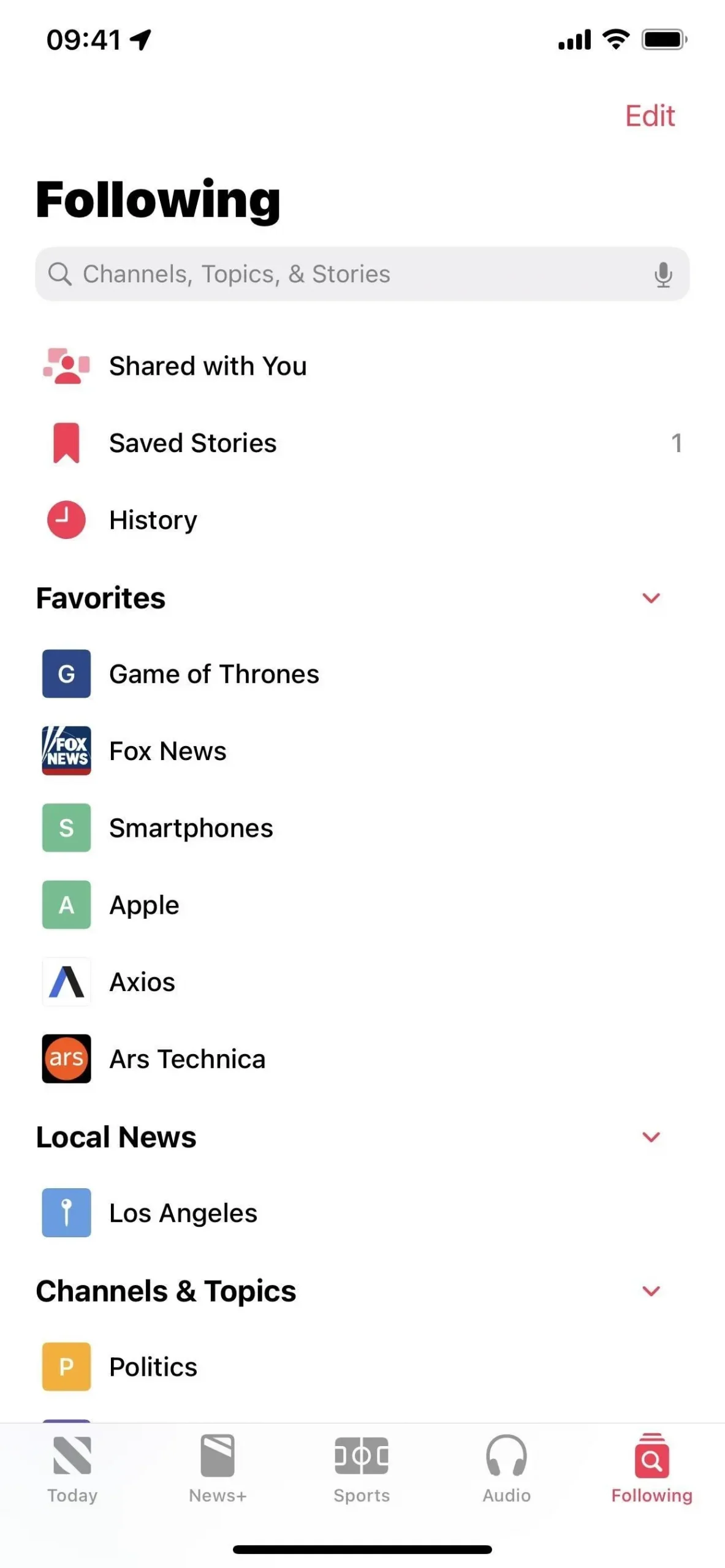
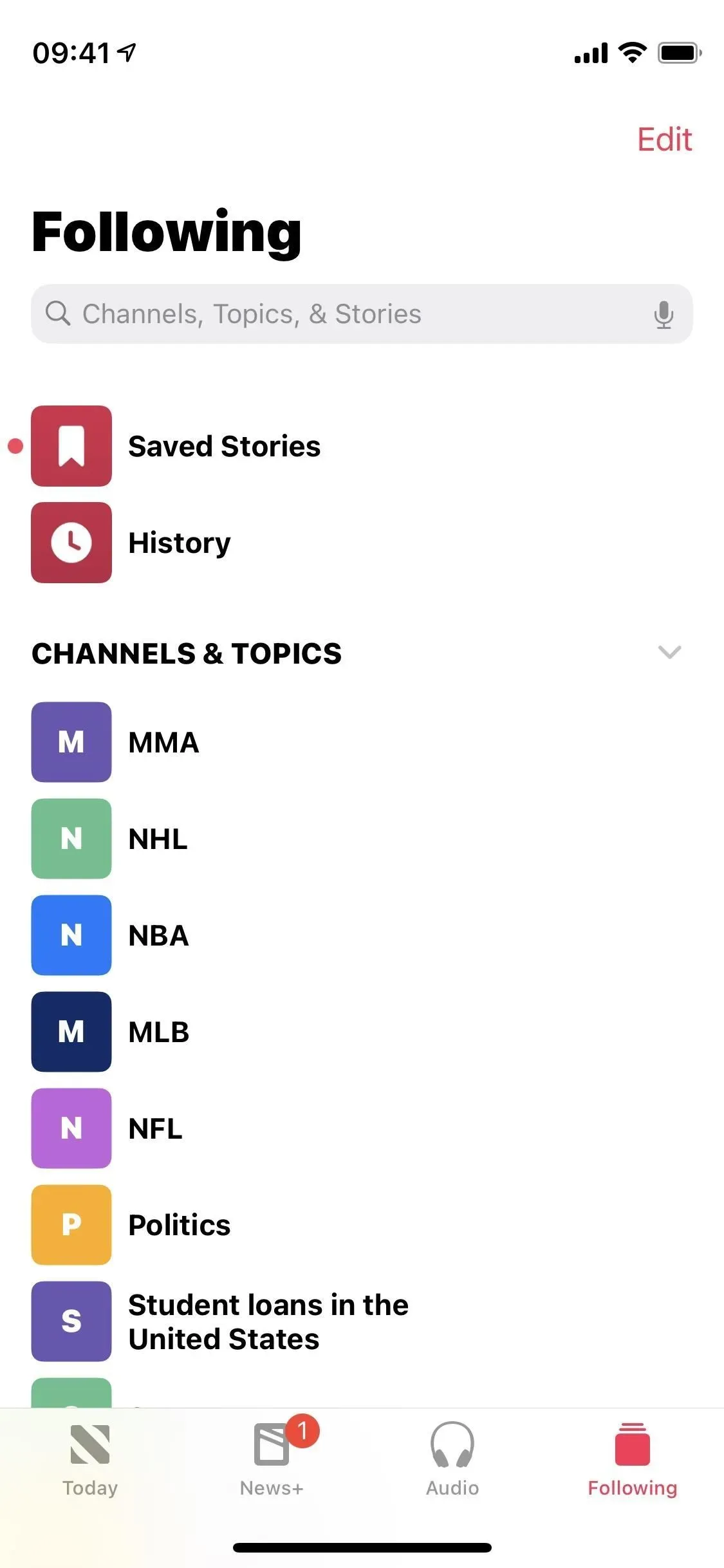
Barre de navigation permanente d’Apple News
La barre de navigation inférieure reste désormais visible même lorsque vous lisez un élément, ce qui constitue un autre changement important pour Apple News.
Changements apportés aux nouveaux boutons Apple News
La nouvelle barre de navigation persistante d’Apple News a nécessité une modification des boutons de l’interface afin de déplacer les éléments. Tout ce qui a changé est listé ci-dessous :
- Les boutons Suggérer plus et Suggérer moins ont été déplacés vers la barre supérieure et combinés en un seul bouton Suggérer plus ou moins. Il s’agit maintenant d’une étape supplémentaire pour aimer ou ne pas aimer quelque chose puisque vous devez appuyer sur le nouveau bouton, puis choisir « Suggérer plus » ou « Suggérer moins » dans le menu.
- Les icônes Signet, Précédent et Plus d’actions ont été mises à jour pour correspondre au nouveau bouton Suggérer plus ou moins. Les images sont maintenant plus petites et entourées d’un cercle noirci.
- La fonctionnalité Taille du texte a été déplacée vers le menu Plus d’actions. Il s’agit désormais d’une étape supplémentaire pour modifier la taille du texte d’une publication, car vous devez appuyer sur le bouton Plus d’actions, puis choisir de réduire ou d’agrandir la police.
- Les flèches Précédent et Suivant en bas ont été entièrement supprimées, vous devez donc maintenant compter uniquement sur les gestes de balayage pour aller et venir entre les articles.
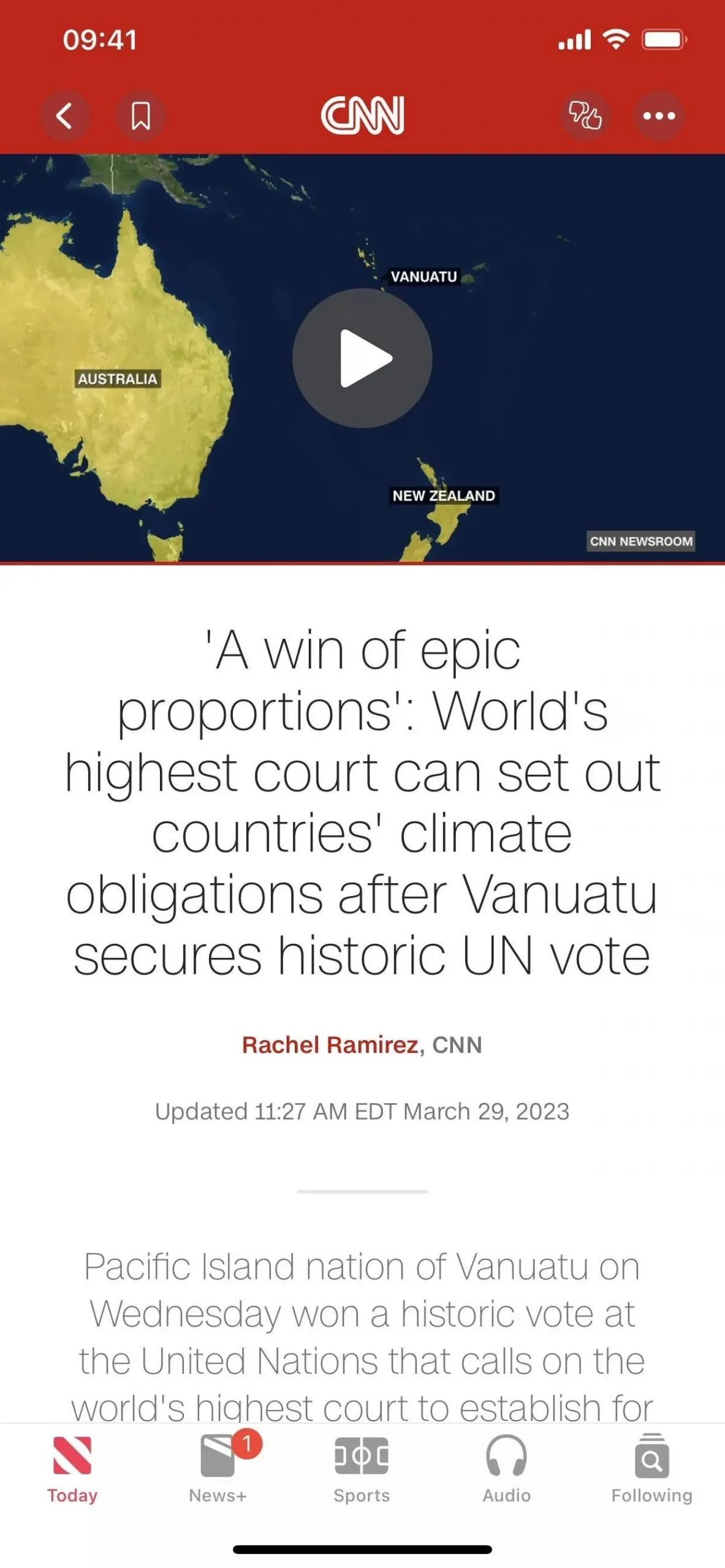
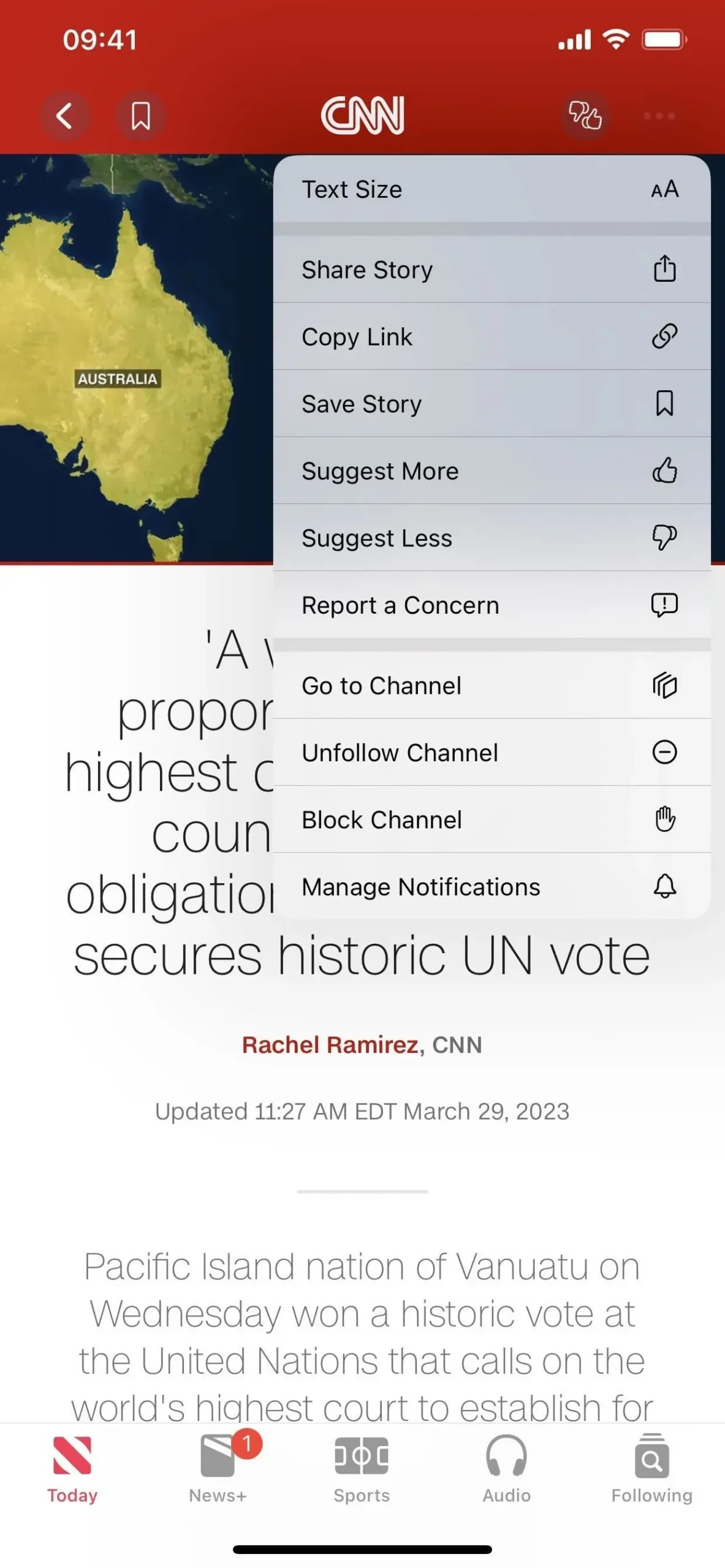
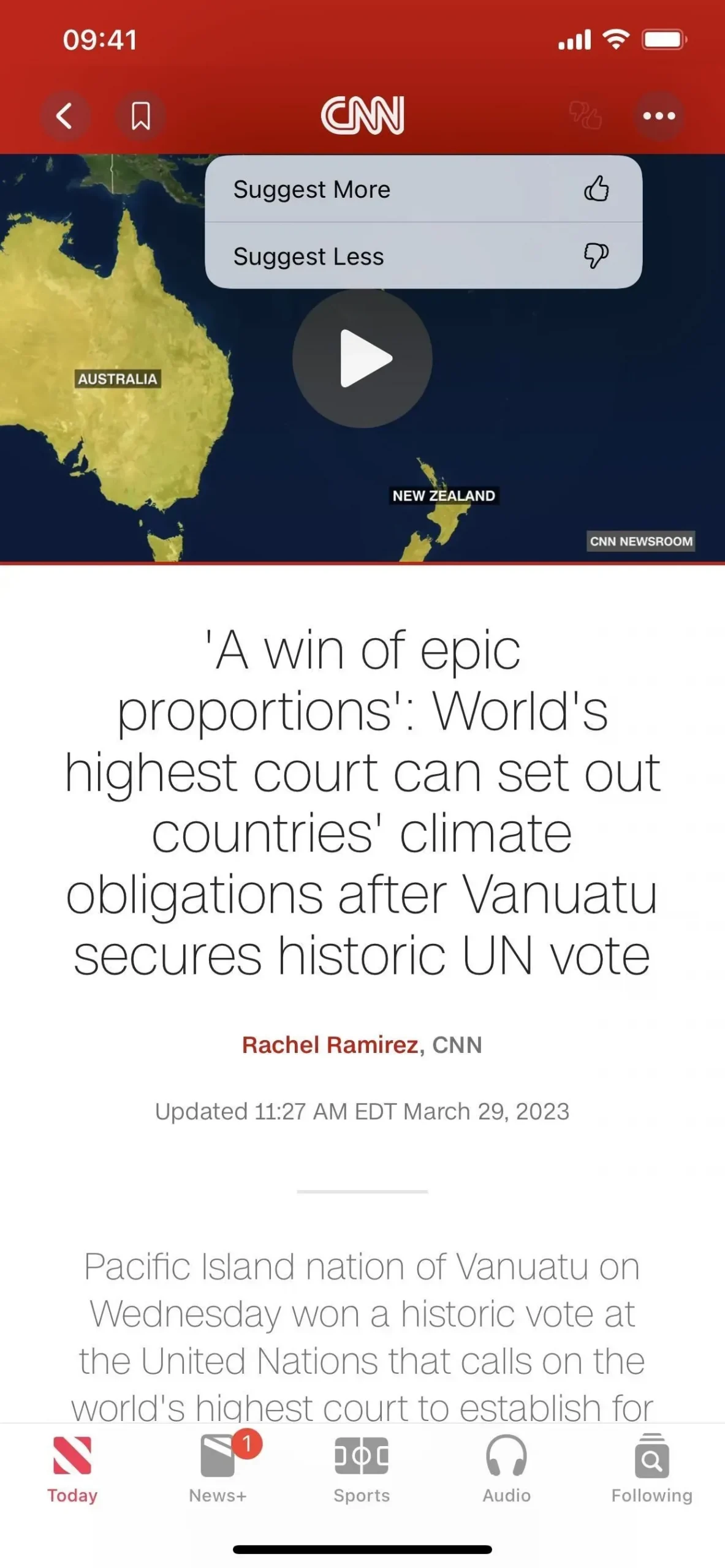
Utiliser Siri pour enregistrer des écrans
Dans iOS 16.5, Apple a ajouté un nouveau talent à Siri. En donnant l’une des commandes suivantes à Hey Siri ou en utilisant le raccourci Siri appuyé longuement, vous pouvez maintenant démarrer et arrêter les enregistrements d’écran. Des instructions similaires peuvent également fonctionner.
- « [Démarrer/Arrêter] un enregistrement d’écran »
- « [Démarrer/Arrêter] l’enregistrement de mon écran »
- « Enregistrement d’écran [Démarrer/Arrêter] »
- « [Début/Fin] enregistrement d’écran »
- «Enregistrement d’écran»
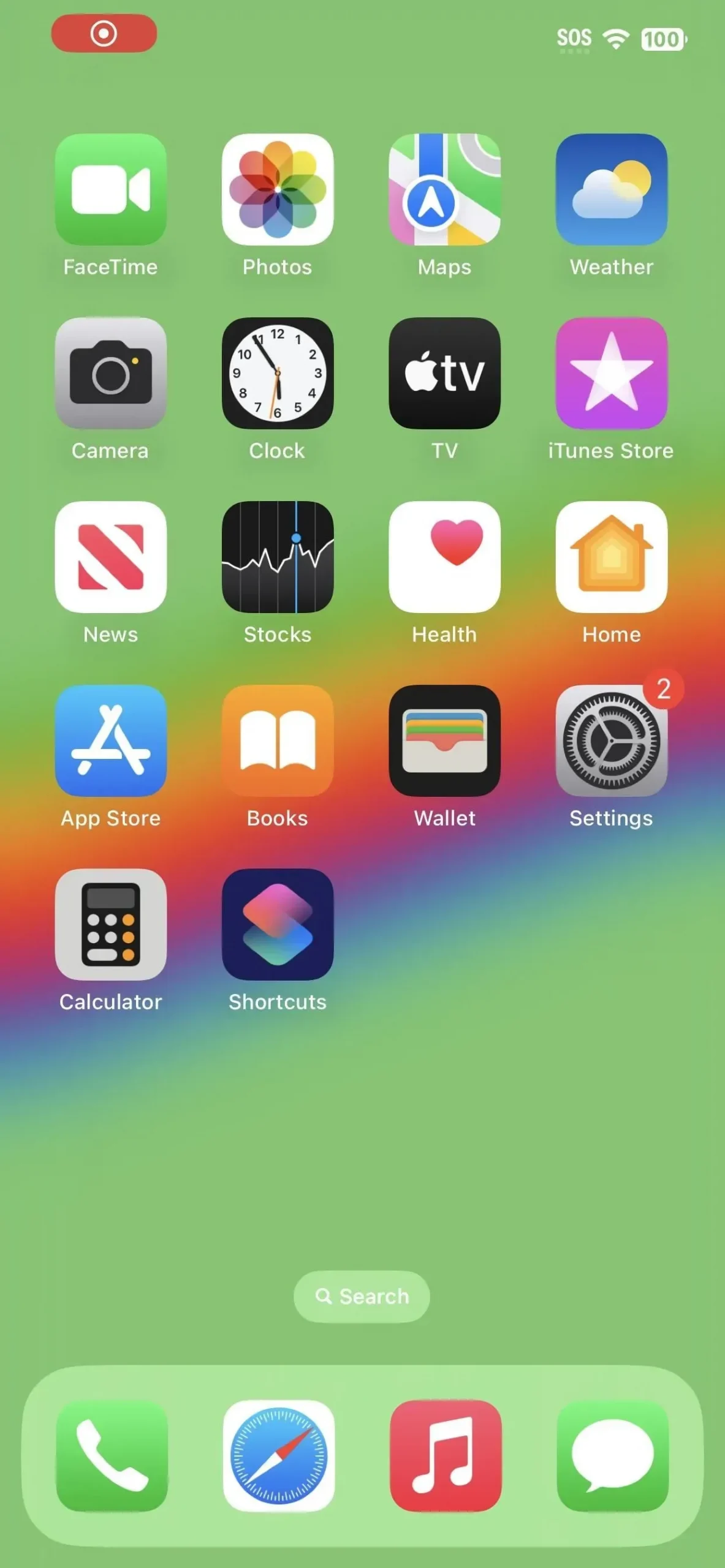
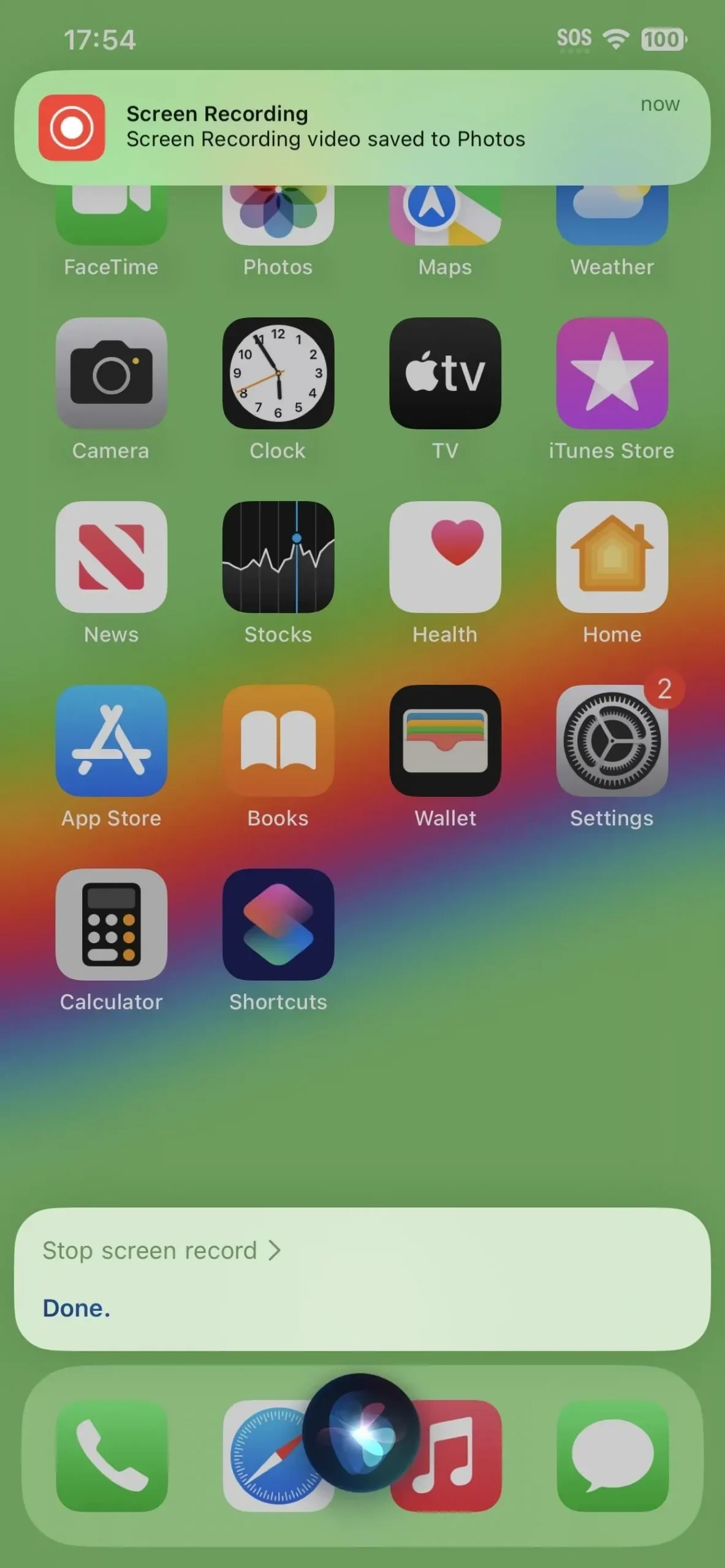
Les administrateurs partagés à domicile peuvent coupler les accessoires qui comptent.
Dans iOS 16.5, les utilisateurs peuvent coupler et ajouter de nouveaux accessoires Matter si vous avez un autre administrateur pour votre maison intelligente dans l’application Home.
Application Multiview for Sports d’Apple TV
Pour les événements sportifs, Apple expérimente une fonctionnalité multivue dans l’application Apple TV iOS 16.5. Bien qu’il ne soit pas encore accessible en tant que fonctionnalité destinée à l’utilisateur, le code source d’iOS 16.5 y fait de nombreuses références. Par exemple:
- « Enlevez d’abord un jeu pour en ajouter un nouveau. »
- « Plus de jeux disponibles : revenez plus tard pour plus de jeux. »
- « Quitter Multiview ? » avec les boutons « Confirmer » et « Annuler ».
Avec ses diffusions Apple TV + MLB et MLS, Apple teste actuellement jusqu’à quatre flux simultanés, et pourrait également rendre la vue fractionnée disponible pour d’autres services. Les deux et quatre icônes de jeu ont changé et vous devrez peut-être balayer vers le haut pour démarrer la multivue.
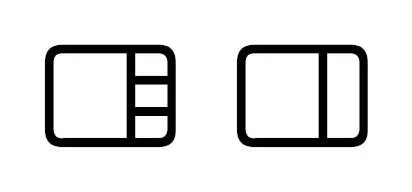
Mises à niveau du logiciel Apple Watch Beta plus faciles à utiliser
Sur iOS 16.4, Apple a simplifié les mises à niveau des développeurs et des versions bêta publiques en les déplaçant entièrement vers le menu Mise à jour logicielle. Vous verrez ces options dans la nouvelle zone «Mises à jour bêta» tant que vous êtes connecté avec le même compte Apple qui participe à un programme bêta.
L’application Apple Watch emboîte le pas sur iOS 16.5 en rationalisant l’installation de la version bêta de watchOS. Dans Ma montre -> Général -> Mise à jour du logiciel, vous remarquerez un tout nouveau menu «Mises à jour bêta». En appuyant dessus, vous pouvez choisir d’installer uniquement les mises à jour stables ou de désactiver le programme bêta pour les mises à jour logicielles.
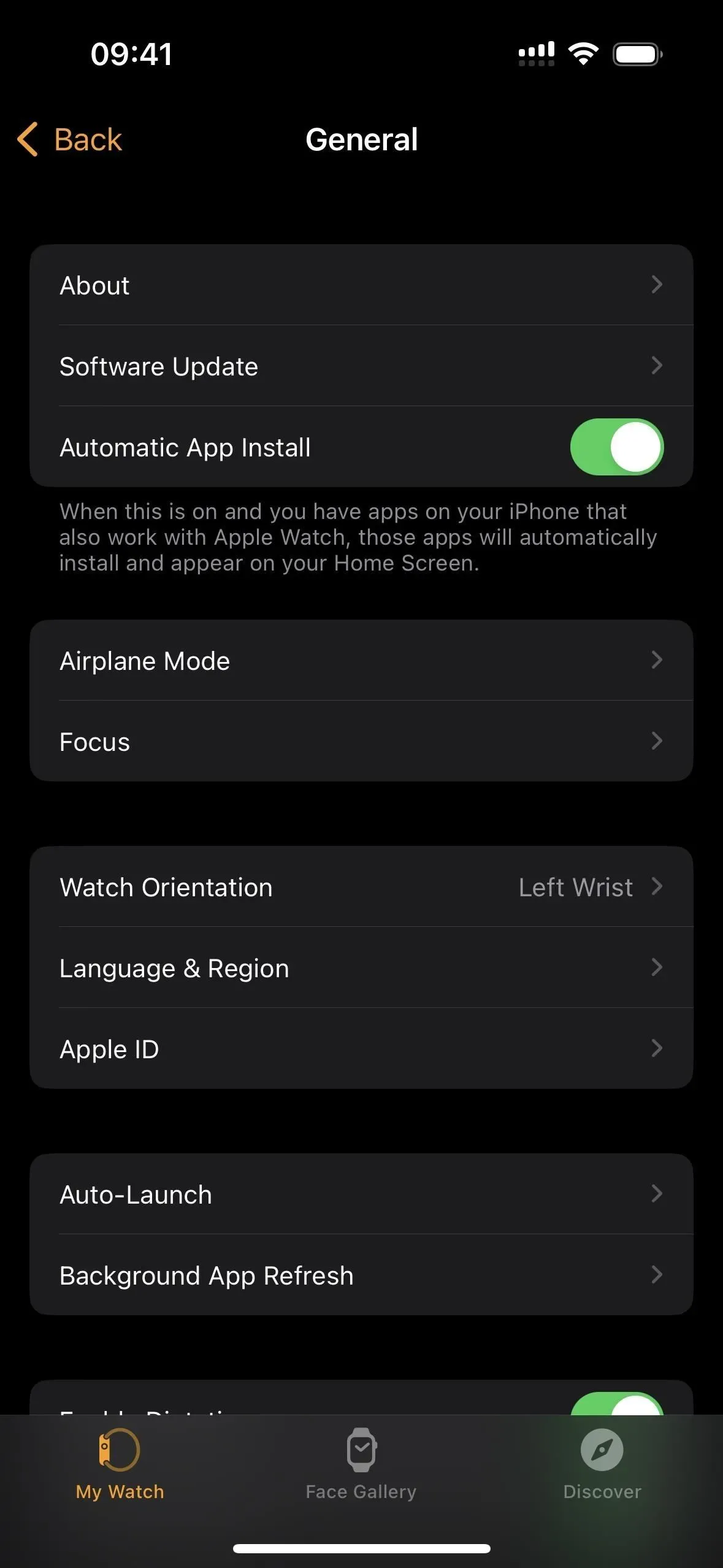
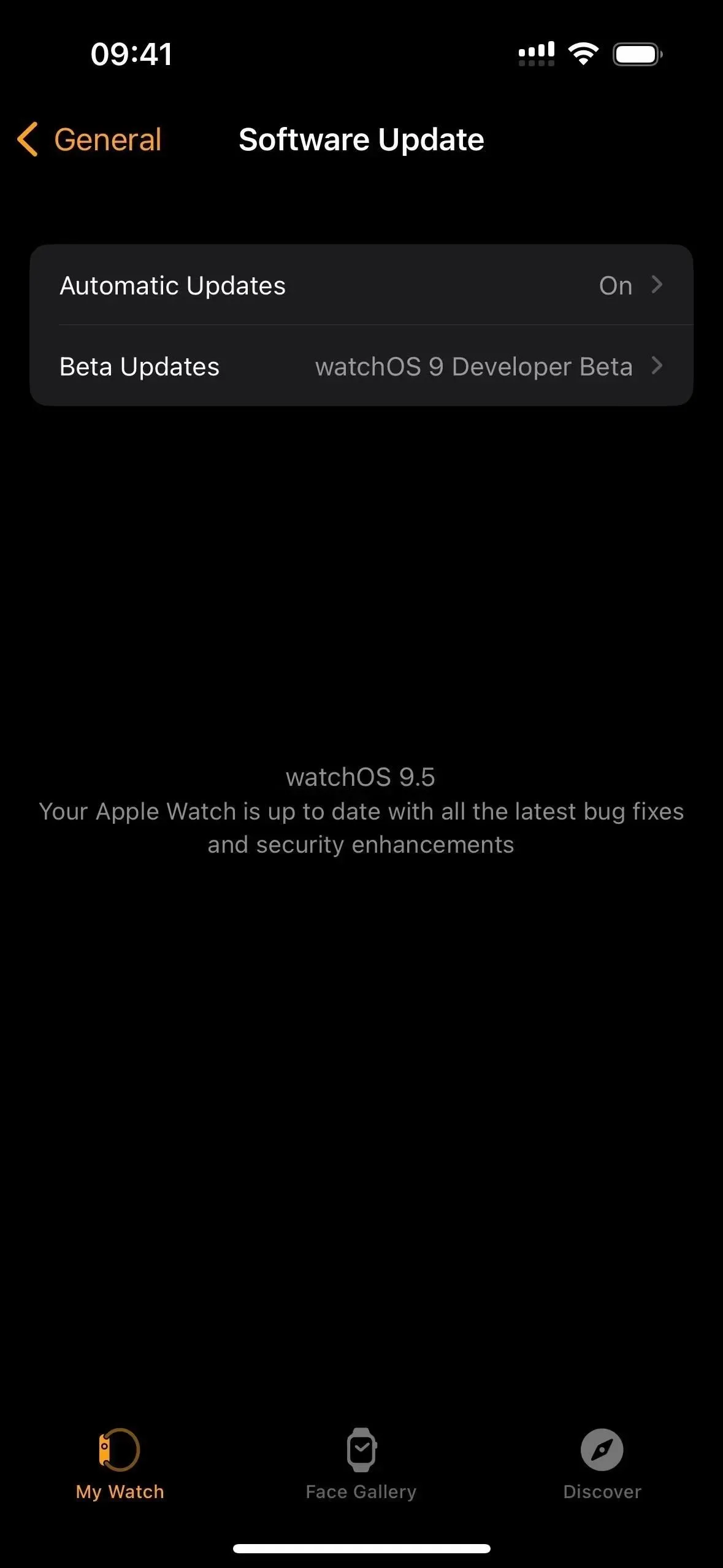
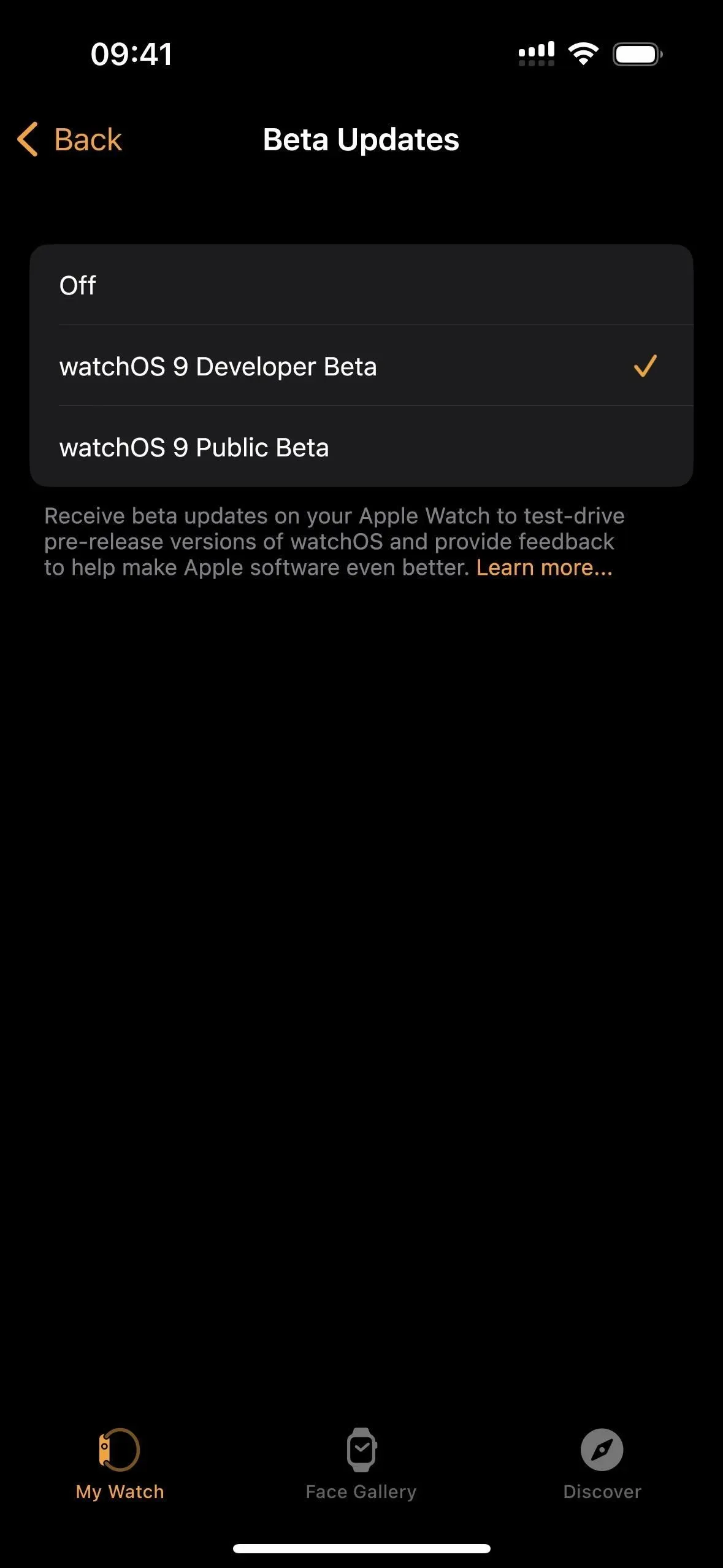
Appuyez pour payer des sons qui sont toujours activés
Avec iOS 16.5 vient une nouvelle fonctionnalité pour Tap to Pay, qui vous permet d’accepter des paiements sur votre iPhone à partir d’autres appareils mobiles ou cartes de paiement avec la technologie sans contact.
Le commutateur « Tap to Pay Screen Lock », qui s’appelle désormais « Tap to Pay on iPhone Screen Lock », doit être déplacé vers une nouvelle section Tap to Pay sur iPhone dans les paramètres d’une application Tap to Pay prise en charge, telle que Stripe. De plus, il existe un tout nouveau commutateur «Toujours jouer des sons» qui permet aux transactions Tap to Pay réussies de jouer des sons même lorsque votre iPhone est en mode silencieux.
- Toujours jouer des sons : écoutez les sons de Tap to Pay sur l’iPhone, quel que soit le réglage actuel de votre commutateur de mode sonnerie/silencieux.
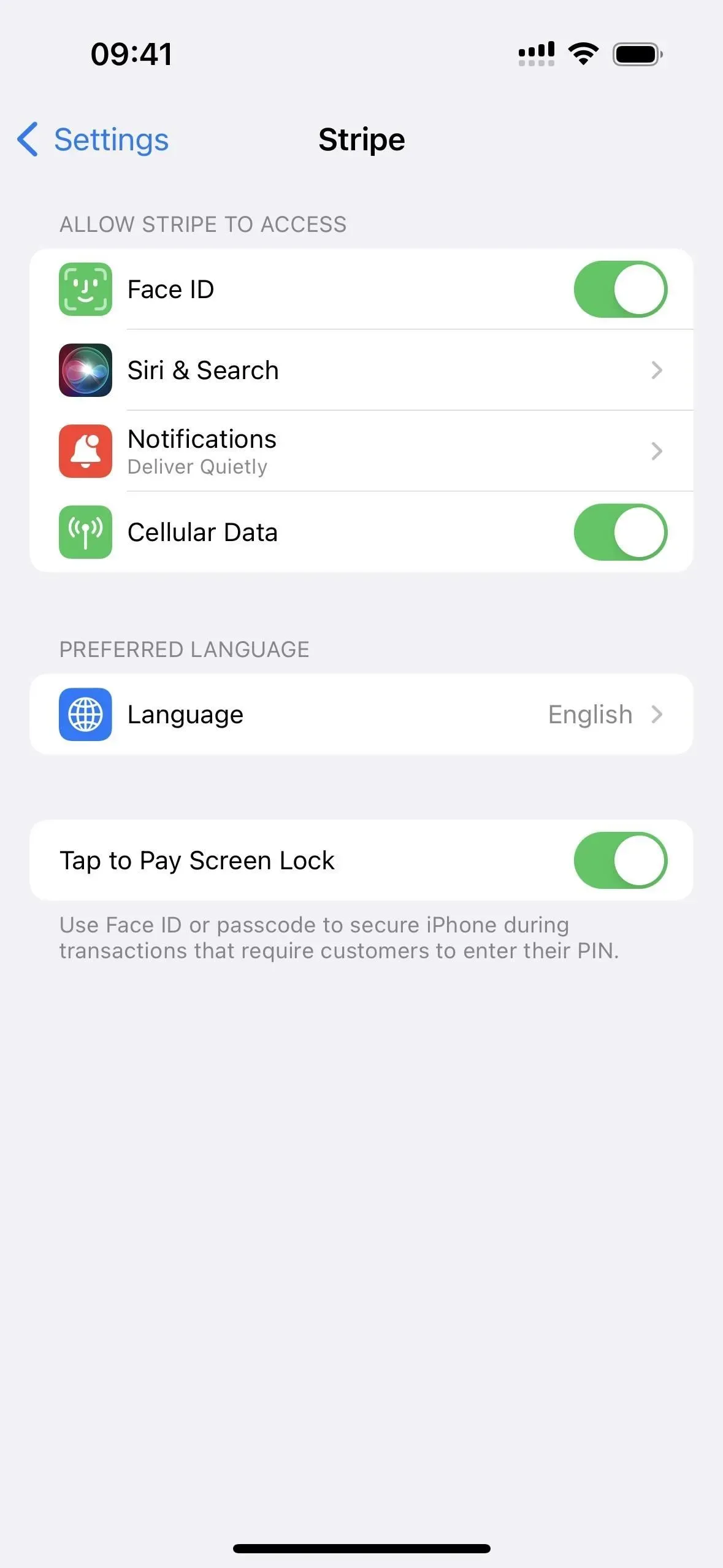
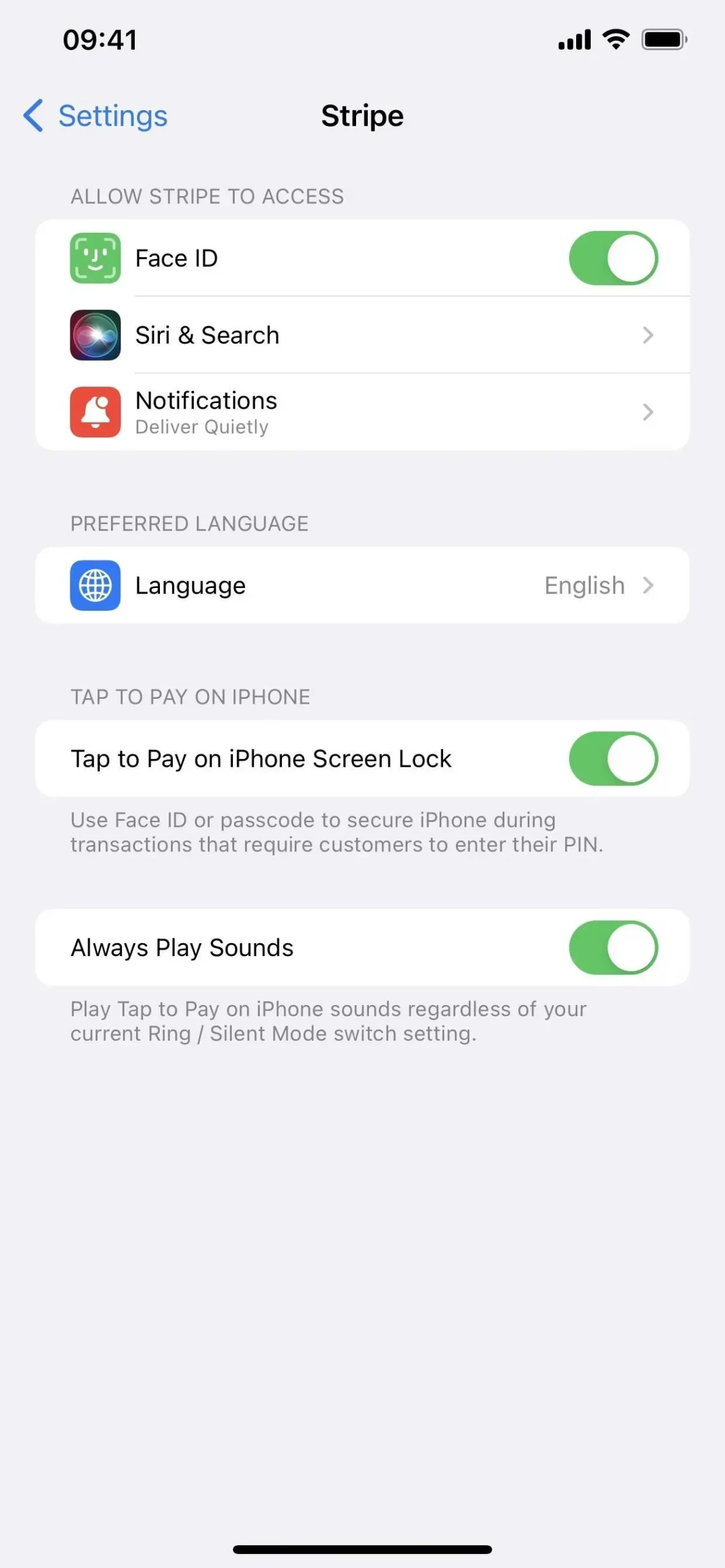
10. Pourcentage d’actions, pas de pourcentage
Dans une petite modification de l’application Stocks, iOS 16.5 change «pourcentage» en «pourcentage» dans certains domaines, comme lors du tri de votre liste de surveillance ou du choix de ce qu’elle affiche. Ainsi, au lieu de « Variation en pourcentage », vous verrez « Variation en pourcentage ».
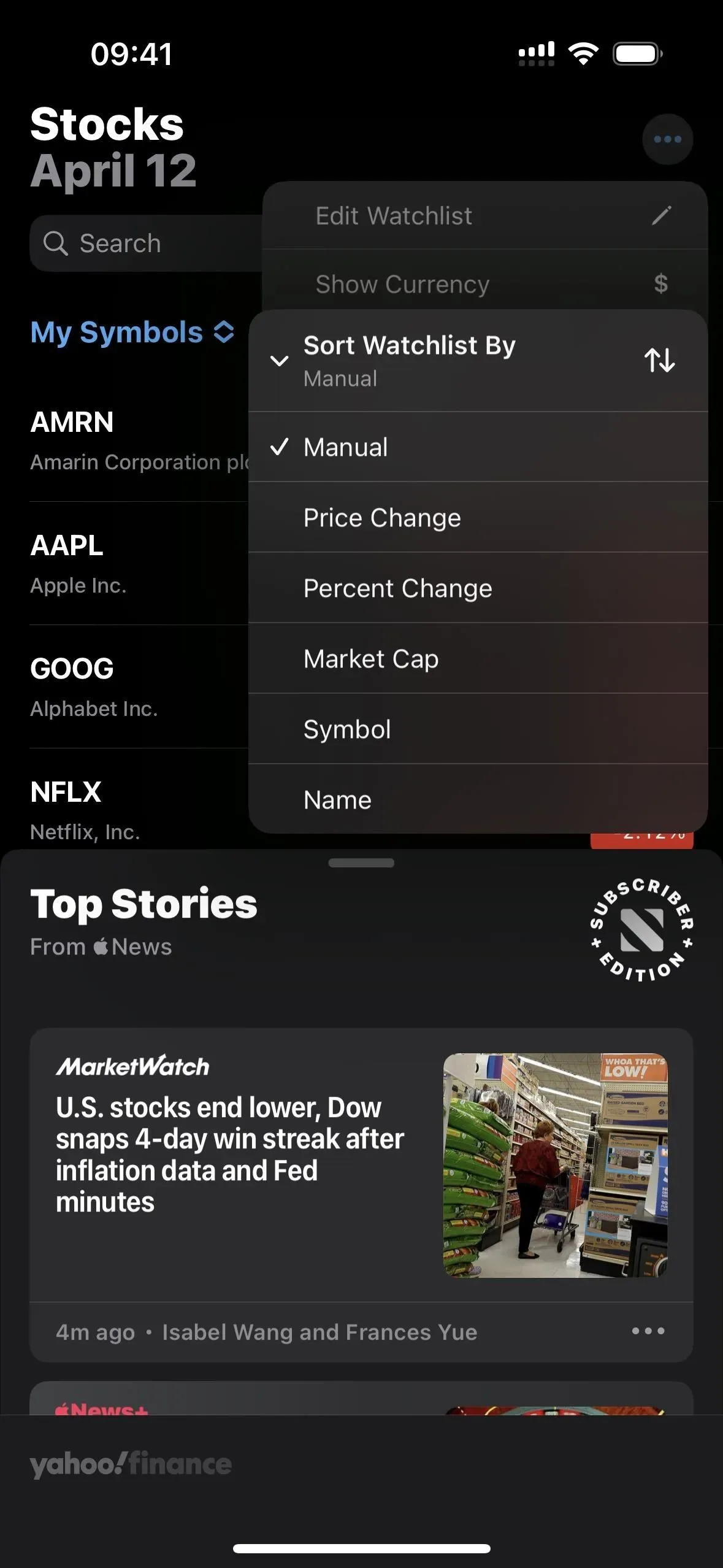

Les paramètres Tap to Pay pour Stripe sur iOS 16.4 (à gauche) par rapport à iOS 16.5 (à droite).
Tables Braille mises à jour
Les options d’accessibilité de VoiceOver incluent désormais trois nouvelles tables braille pour la langue danoise. Les trois nouvelles tables sont en fait les anciennes de 1993 car la norme braille danoise vient d’être révisée. Les tables de 1993 seront accessibles pendant au moins un an, comme l’a demandé le comité danois du braille , selon Liblouis, le traducteur et formateur braille open source utilisé pour la plupart des langues braille sur iOS et d’autres plateformes.
- Danois (1993, braille informatique)
- Danois (1993, Huit points)
- Danois (1993, six points)
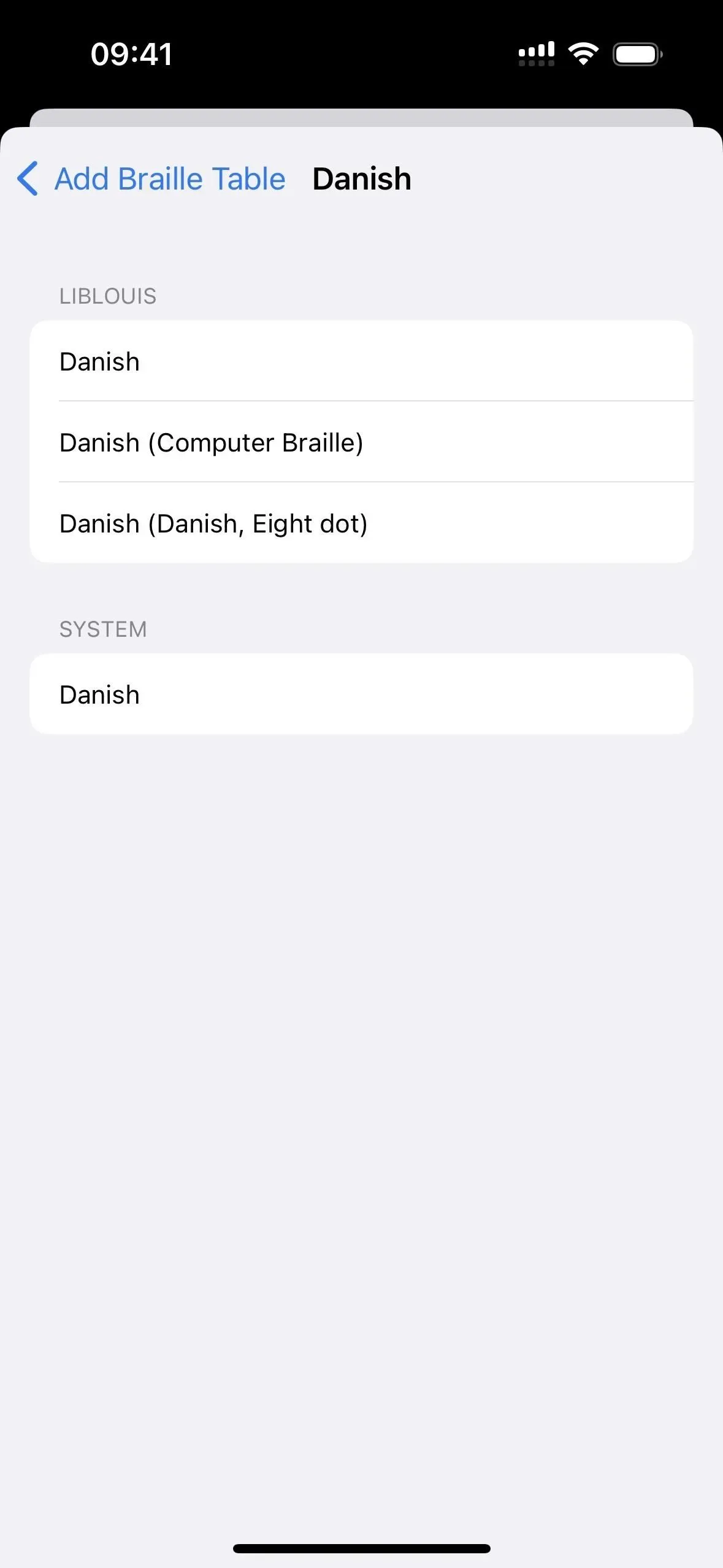
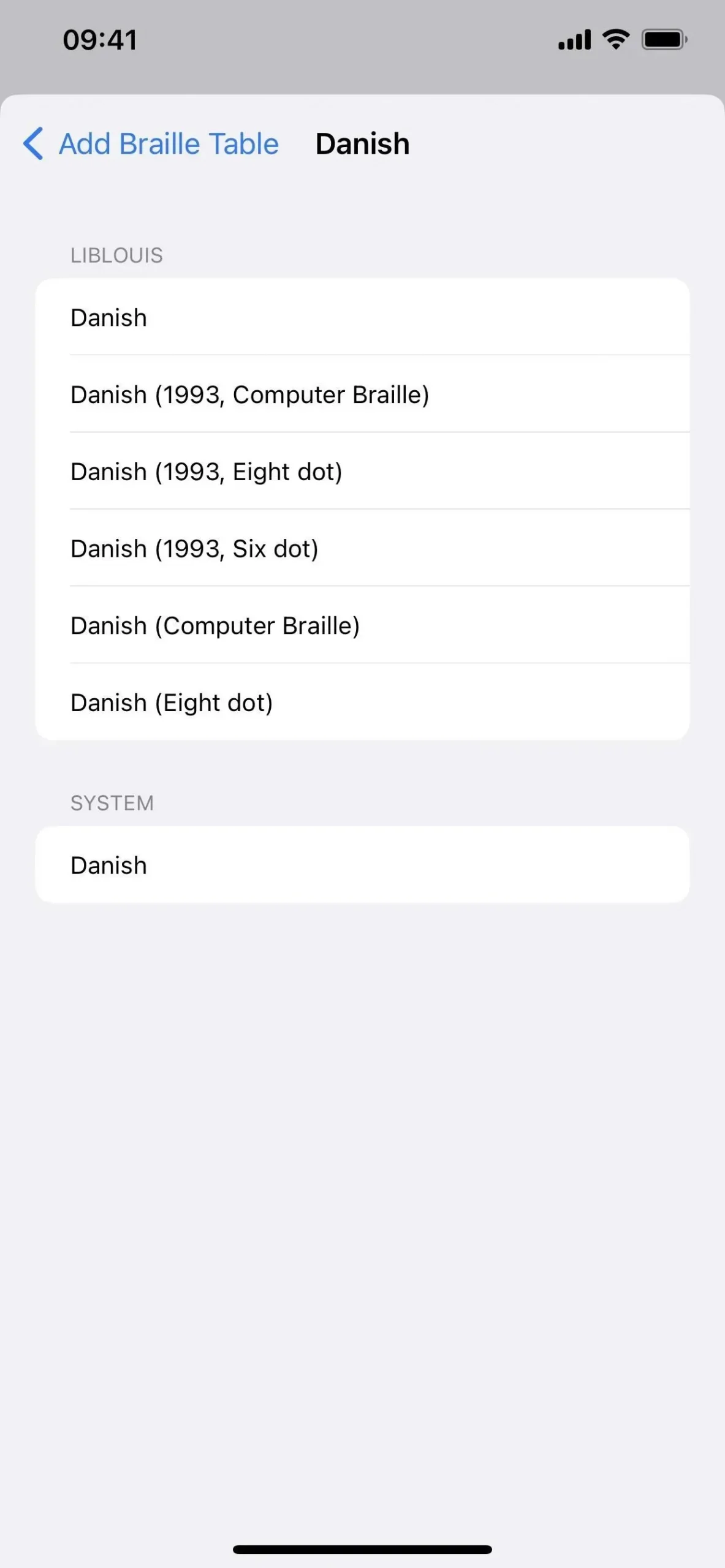
Tables braille danoises sur iOS 16.4 (à gauche) par rapport à iOS 16.5 (à droite)
Nouveaux codes d’erreur de médicaments dans Apple Health
Six nouveaux codes d’erreur pour les rappels et la planification des médicaments d’Apple Health sont répertoriés dans le code iOS 16.5. Les horaires et/ou les rappels ne sont pas disponibles sur l’iPhone actuel ou sur l’iPhone avec Apple Watch liée, conformément aux avis « Calendrier non disponible » et « Calendrier non disponible ». Pour l’instant, on ne sait pas ce qui causera ces problèmes.
Laisser un commentaire